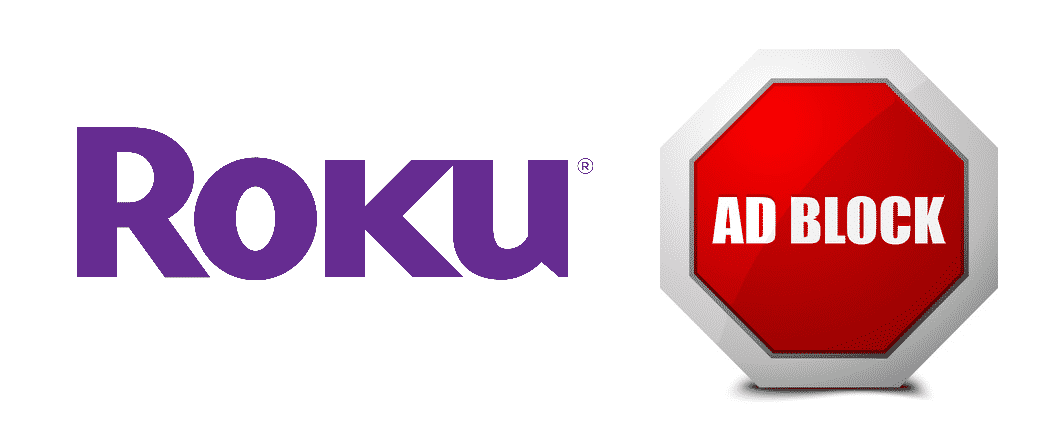فهرست مطالب

roku adblock
Roku یک شرکت آمریکایی با خط گسترده ای از پخش کننده های رسانه دیجیتال است. چه کنترل از راه دور بازی Roku باشد و چه تلویزیون هوشمند، Roku همه چیز را برای پاسخگویی به نیازهای پایه مصرف کنندگان دیجیتال دارد. با این حال، برخی از آنها با تبلیغات بی پایان مبارزه می کنند. این تبلیغات می تواند بسیار خسته کننده باشد در حالی که شما در حال تماشای فصل مورد علاقه هستید. خوب، این دلیلی است که ما این مقاله را طراحی کرده ایم. با این مقاله، با گزینه های مختلف Roku Adblock آشنا خواهید شد. بنابراین، بیایید از شر آن تبلیغات مزاحم خلاص شویم!
Roku Adblock
تنظیمات را بررسی کنید
طبق گفته Roku، آنها تمایل به جمع آوری داده ها از سابقه جستجوی کاربران که از طریق تنظیمات و تنظیمات برگزیده محتوا تنظیم می شود. با این گفته، کاملاً واضح است که می توانید با دنبال کردن مراحل زیر، تنظیمات تبلیغات را مسدود کنید؛
- ابتدا تنظیمات را از صفحه اصلی باز کنید
- به سمت حریم خصوصی بروید
- دکمه تبلیغات را فشار دهید
- از طریق Limit Ad Tracking مرور کنید و کادر را علامت بزنید
- دستگاه را راه اندازی مجدد کنید
اما ، با این تنظیمات، ممکن است تبلیغات عمومی دریافت کنید. به این دلیل است که این تنظیمات تبلیغات را بر اساس خواندن بافر مسدود می کنند.
همچنین ببینید: حافظه روی برد چیست؟ اگر حافظه داخلی با مشکل مواجه شد چه باید کرد؟مسدود کردن دامنه ها
اگر تبلیغات را در صفحه اصلی دریافت می کنید، مشکل می تواند با مسدود کردن دامنهها مورد توجه قرار میگیرد. برای این منظور می توانید مراحل زیر را دنبال کنید؛
- ابتدابه صفحه روتر-R6 بروید و به تب پیشرفته بروید
- روی امنیت ضربه بزنید
- به Block Sites بروید، با طیف وسیعی از گزینه ها مواجه خواهید شد
- گزینه را انتخاب کنید "مسدود کردن سایت هایی با نام "درج کلمه کلیدی یا دامنه"."
- تبلیغات سازمانی را بررسی کنید & راه حل تجزیه و تحلیل
این به مسدود کردن افزودنی کمک می کند، اما مطمئن شوید که دستگاه Roku را مجددا راه اندازی کنید
کش DNS
اگر تبلیغات پس از مسدود کردن دامنه ها و تغییر تنظیمات همچنان در صفحه اصلی ظاهر می شود، احتمال وجود کش DNS وجود دارد. حافظه پنهان DNS را می توان از طریق برگه ذخیره سازی تنظیمات حذف کرد.
همچنین ببینید: چگونه IPv6 را در روتر NETGEAR غیرفعال کنیم؟برنامه های مسدودکننده تبلیغات
اگر می خواهید یک بار برای همیشه از شر تبلیغات خلاص شوید، پیشنهاد می کنیم از برنامه های مسدودکننده تبلیغات شخص ثالث استفاده کنید. یکی از شگفت انگیزترین برنامه های مسدود کننده تبلیغات Adblock Plus است که می تواند در دستگاه نصب شود و تبلیغات به طور خودکار حذف می شوند. در مرحله دوم، برنامه BlockAda وجود دارد که استفاده از آن رایگان است. بعلاوه، مسدودکننده تبلیغات برای مرورگرهای وب و همچنین برنامه ها به طور موثر کار می کند.
تنظیمات نمایش
اگر با تبلیغات پاپ آپ در هنگام تماشای تلویزیون، میتوانید مراحل زیر را دنبال کنید تا از شر مشکل خلاص شوید؛
- تنظیمات را باز کنید و روی حریم خصوصی ضربه بزنید
- به تجربه تلویزیون هوشمند بروید
- علامت "استفاده از اطلاعات ورودی های تلویزیون" را بردارید
علاوه بر این، می توانید چندین URL را مسدود کنید تا از شر تبلیغات مزاحم خلاص شوید.مانند amoeba.web، assets.sr، prod.mobile، و خدمات ابری.